Здравствуйте, я хочу рассказать и показать вам как сделать готовую программу на языке j2se из командной строки с помощью одной лишь программы Jdk. Многие не представляют себе программирование на языке j2se без визуальных сред разработки, например NetBeans или Eclipse, хотя на самом деле можно обойтись без них, воспользовавшись всем известной командной строкой из операционной системы Windows. Jdk-это комплекс утилит для программирования на языке Java, который имеет в себе много разных модулей, например: модуль компиляции классов, модуль создания jar-архивов, модуль для создания java-документации. Визуальные среды программирования используют программы из набора Jdk.
Перед тем, как начать к практическим действиям по программированию на java-вы должны скачать Jdk(Java Development Kit) с официального сайта www.oracle.com/, после установки вам надо настроить систему для работы с Java, для этого нажмите кнопку «Пуск», постом нажмите на кнопку «Панель управления», после чего нажмите на кнопку «система и безопасность», потом на «Система», после чего нажмите на «Дополнительные параметры системы», после чего откроется вот такое окно:

В данном окне нажмите на кнопку «переменные среды», после чего в нижней вкладке «системные переменные» найдите переменную «Path» и нажмите на нее два раза левой кнопкой мыши. Теперь в поле «значение переменной» в самом конце поставьте разделительный знак ";"(точка с запяток), после чего зайдите в раздел «мой компьютер», после зайдите в папки в такой последовательности: «C:Program FilesJava», после зайдите в папку с Jdk, потом в папку bin.
Потом левой кнопкой мыши нажмите на пустое место верхнего поля с адресом места, в котором вы находитесь, выглядеть должно так:
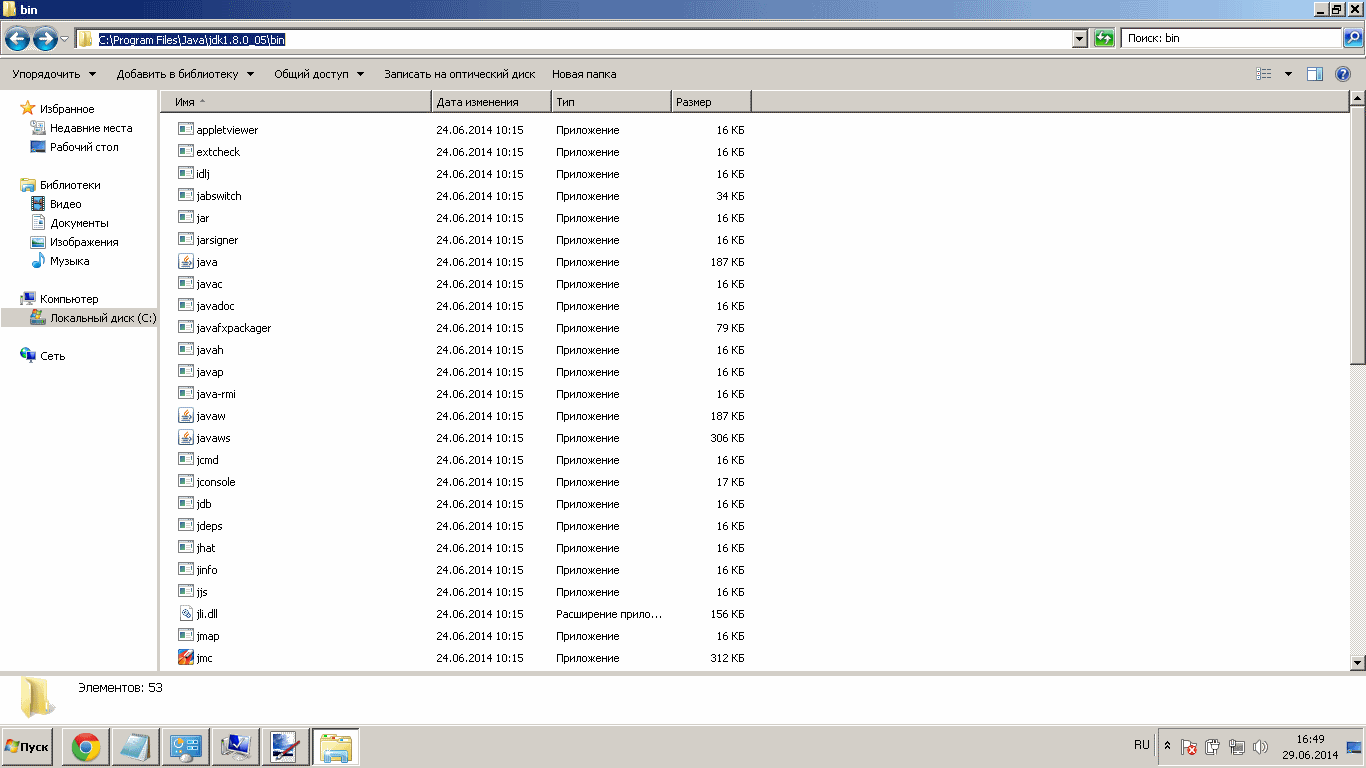
Нажимаем по выделенному адресу правой кнопкой мыши и выбираем из контекстного меню пункт «копировать».
После того, как мы скопировали адрес папки с java-утилитами, нам надо открыть окно, в котором мы вводили значение переменной.
Вставляем в поле ввода со значением переменной адрес, скопированный нами недавно, выглядеть должно так:
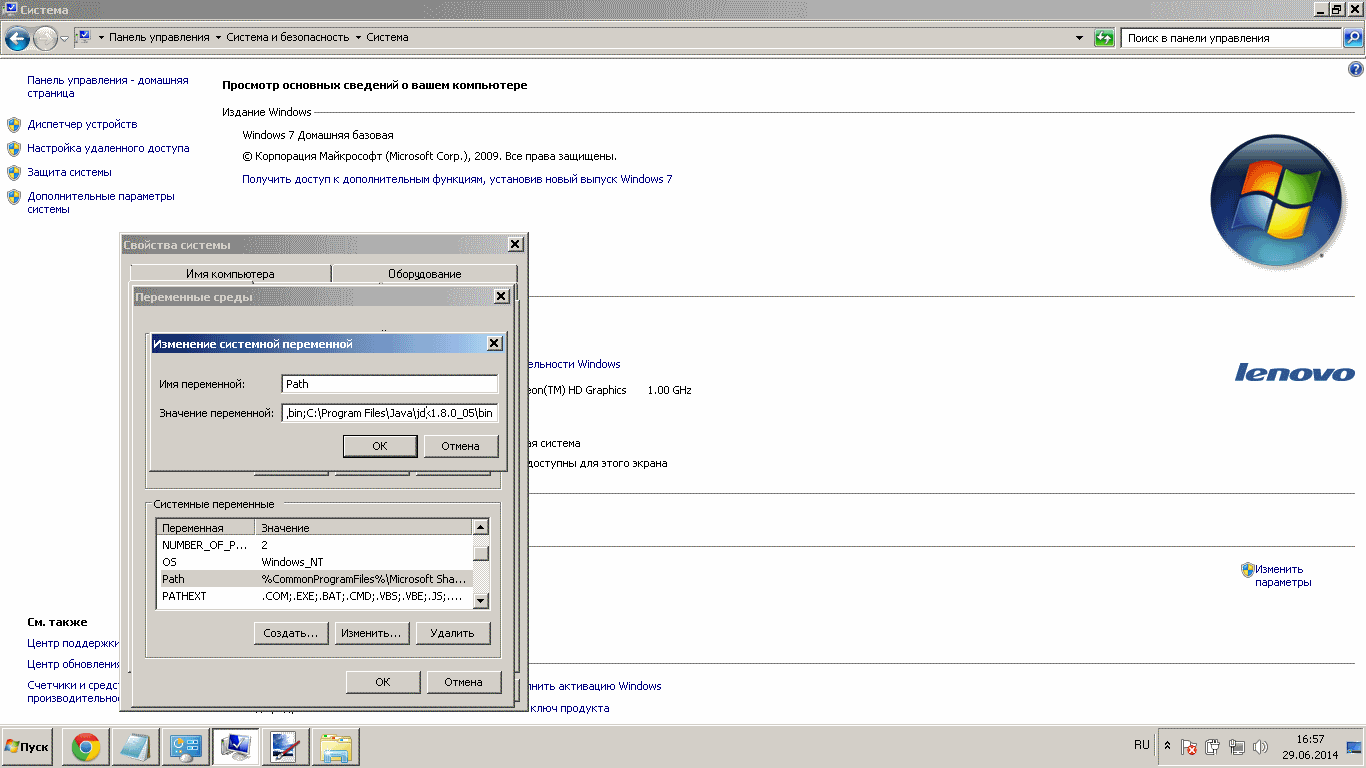
Теперь нажимаем кнопку «OK», после чего на всякий случай перезагружаем компьютер, после чего можно открывать командную строку для создания программы на j2se.
Чтобы запустить командную строку, вам надо зайти в «Пуск»>«Все программы»>«Стандартные»>«Командная строка». Появится окно командной строки примерно такое:
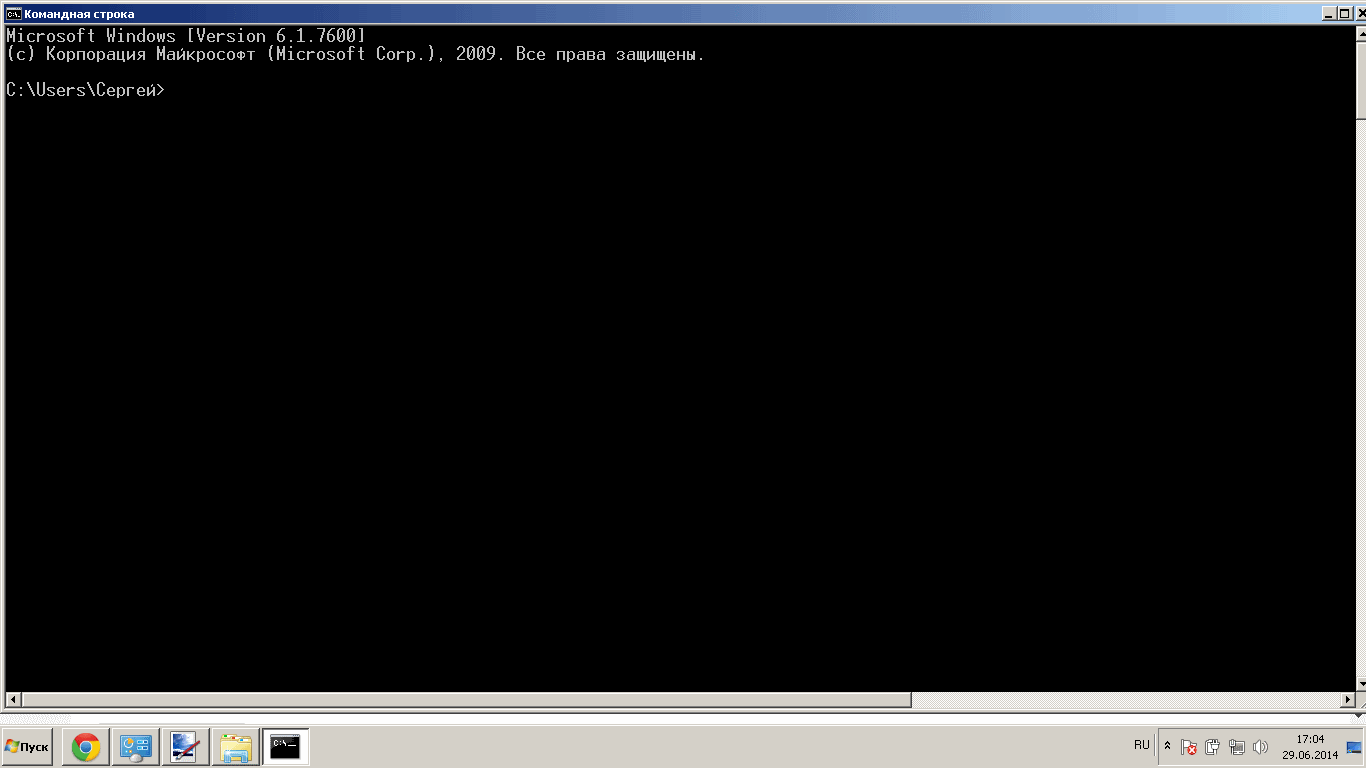
Теперь надо создать папку «jProject» на диске «C», в ней будет храниться исходный код и собранный jar-архив, готовый для запуска.
После того как вы создали папку «jProject», разворачивайте окно с командной строкой и зайдите в папку с проектом, введя такую команду:
cd C:/jProject/
Теперь можно написать в блокноте сам код программы, вот он:
import javax.swing.JFrame;
public class Main extends JFrame{
public Main(String title){
super(title);
setSize(400, 400);
setVisible(true);
this.setDefaultCloseOperation(EXIT_ON_CLOSE);
}
public static void main(String[] args) {
Main m=new Main("First application");
}
}
Сохраняем этот файл с именем Main.java,(выбрав тип файла-«Все файлы») в папку jProject, которую мы создали недавно.
Теперь разворачиваем окно с командной строкой.
Теперь скомпилируем наш исходный код, введя такую команду: «javac Main.java», вот так должно выглядеть:
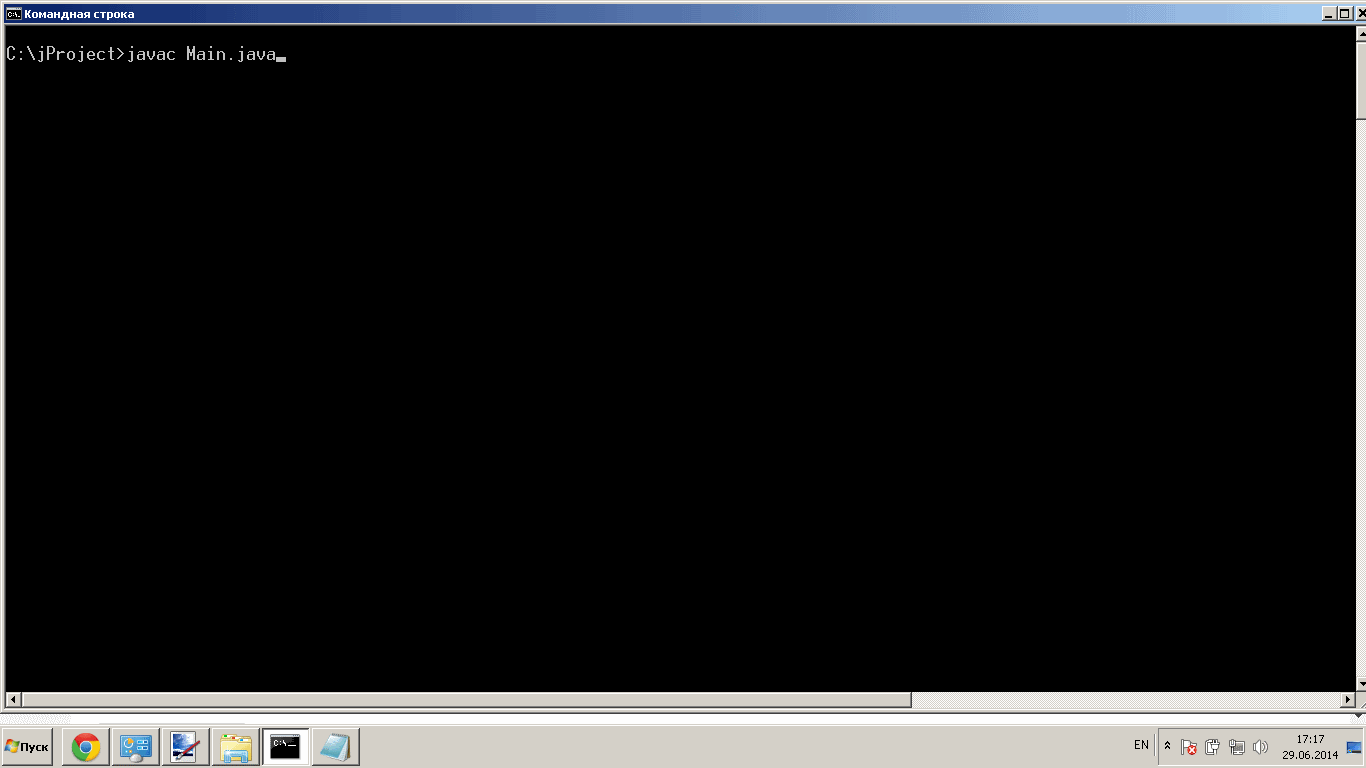
Выполняем команду, нажимая кнопку «Enter», после чего будет создан класс Main.class.
Теперь у нас есть все нужное для создания готового jar-архива. Для того, чтобы создать архив, нам надо выполнить такую команду:
jar cfe Main.jar Main Main.class
Разберем эту строку подробнее. Первое слово «jar cfe» обозначает что нам надо создать jar-архив, следующее слово означает имя собираемого архива, потом следует имя класса, который будет главным в программе, и наконец последнее слово указывает файл, который добавить в архив.
Программа собрана и находится в папке jProject на диске C.
Спасибо за внимание.
Автор: samodroid






